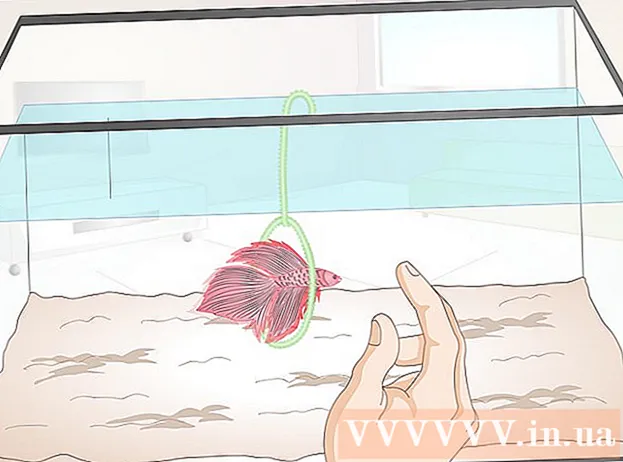Autor:
Joan Hall
Loomise Kuupäev:
2 Veebruar 2021
Värskenduse Kuupäev:
1 Juuli 2024
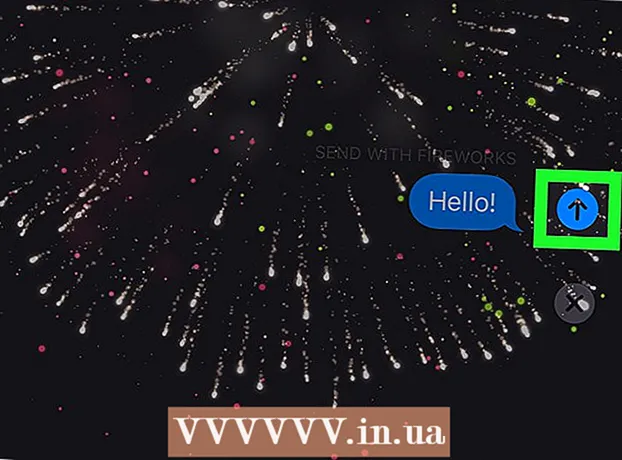
Sisu
Selles artiklis näitame teile, kuidas ilutulestikku iMessage'i sisestada. See meetod töötab ainult siis, kui sõnum saadetakse iPhone'ist iPhone'i.
Sammud
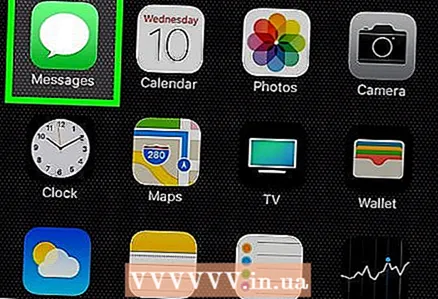 1 Käivitage iPhone'is rakendus Sõnumid. Klõpsake rohelisel taustal valget kõnepilve ikooni.
1 Käivitage iPhone'is rakendus Sõnumid. Klõpsake rohelisel taustal valget kõnepilve ikooni. 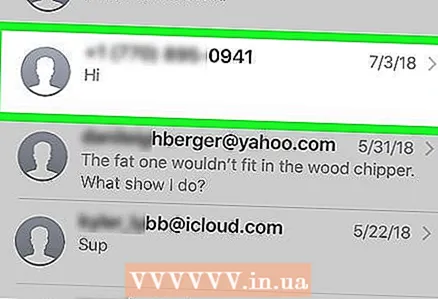 2 Puudutage vestlust selle laiendamiseks. Kui soovite alustada uut vestlust, koputage ekraani paremas ülanurgas pliiatsikujulist märkmikuikooni ja seejärel sisestage sõnumi adressaadi nimi.
2 Puudutage vestlust selle laiendamiseks. Kui soovite alustada uut vestlust, koputage ekraani paremas ülanurgas pliiatsikujulist märkmikuikooni ja seejärel sisestage sõnumi adressaadi nimi. - Kui näete ekraanil tarbetut vestlust, puudutage rakenduse Sõnumid avalehele naasmiseks vasakus ülanurgas tagurpidi nooleikooni.
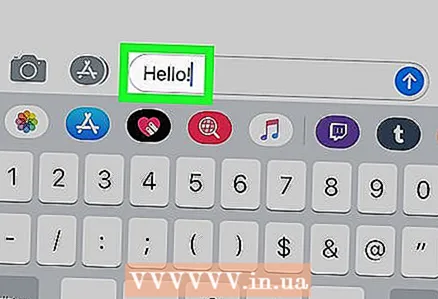 3 Sisestage oma sõnumi tekst. Selleks puudutage ekraani allosas olevat tekstivälja ja kasutage ekraaniklaviatuuri.
3 Sisestage oma sõnumi tekst. Selleks puudutage ekraani allosas olevat tekstivälja ja kasutage ekraaniklaviatuuri. 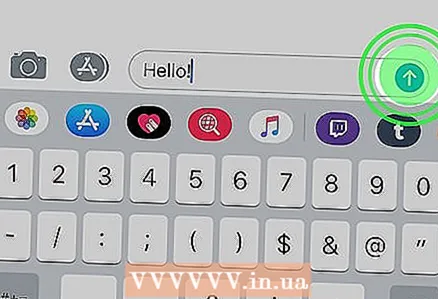 4 Vajutage ja hoidke all sinist nooleikooni. Leiate selle sõnumi tekstiväljast paremal. Ekraanile ilmub efektide loend.
4 Vajutage ja hoidke all sinist nooleikooni. Leiate selle sõnumi tekstiväljast paremal. Ekraanile ilmub efektide loend. - Kui nupp on roheline, kasutate teie või sõnumi adressaat SMS -sõnumite rakendust, mitte Apple'i rakendust Sõnumid.
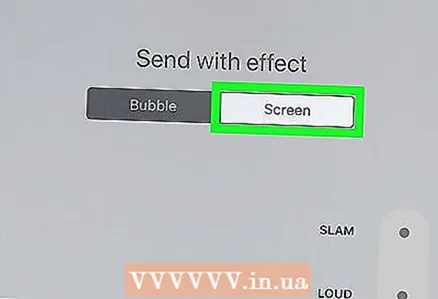 5 Klõpsake nuppu Kuva. Selle valiku leiate paremast ülanurgast.
5 Klõpsake nuppu Kuva. Selle valiku leiate paremast ülanurgast. 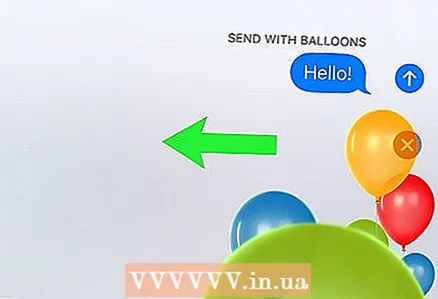 6 Nipsake neli korda paremalt vasakule. Teid suunatakse ilutulestiku efekti.
6 Nipsake neli korda paremalt vasakule. Teid suunatakse ilutulestiku efekti. 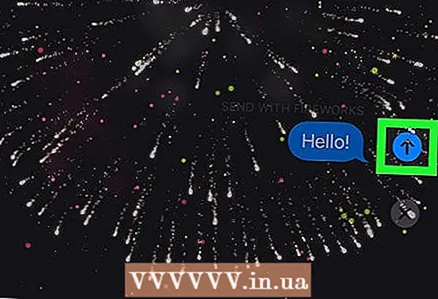 7 Klõpsake sinist nooleikooni. Sõnum saadetakse. Kui adressaat selle avab, ilmub tekst ilutulestiku ette.
7 Klõpsake sinist nooleikooni. Sõnum saadetakse. Kui adressaat selle avab, ilmub tekst ilutulestiku ette.
Näpunäiteid
- Lehel Ekraan saate valida muid efekte, nagu laserid, õhupallid ja konfetid.
Hoiatused
- Apple lisab uusi efekte, nii et ilutulestiku juurde pääsemiseks peate võib -olla mitu korda paremalt vasakule pühkima.
- Et sõnumi saaja ilutulestikku näeks, peab tema iPhone'is töötama iOS 10 või uuem.